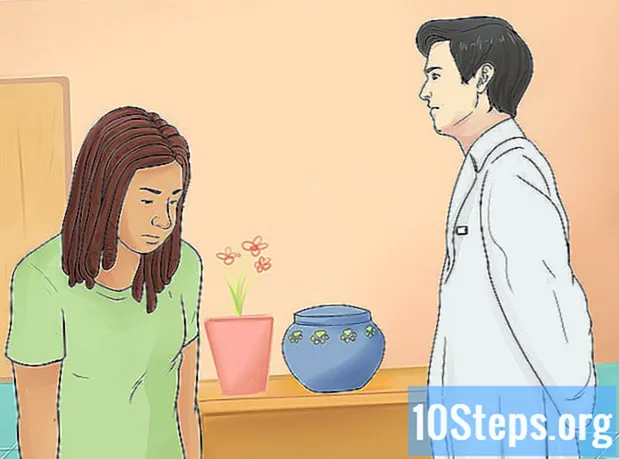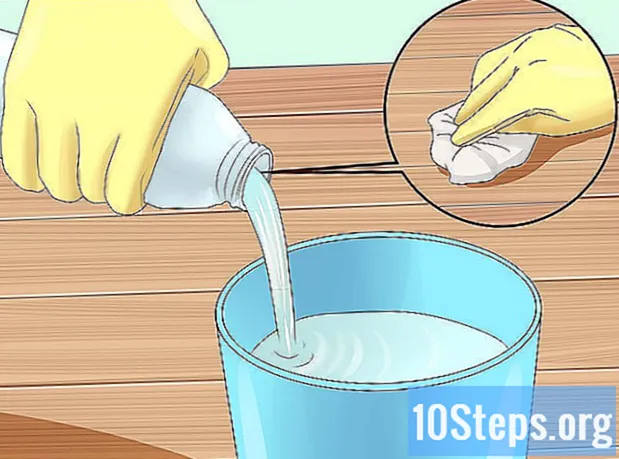Szerző:
Ellen Moore
A Teremtés Dátuma:
17 Január 2021
Frissítés Dátuma:
19 Lehet 2024
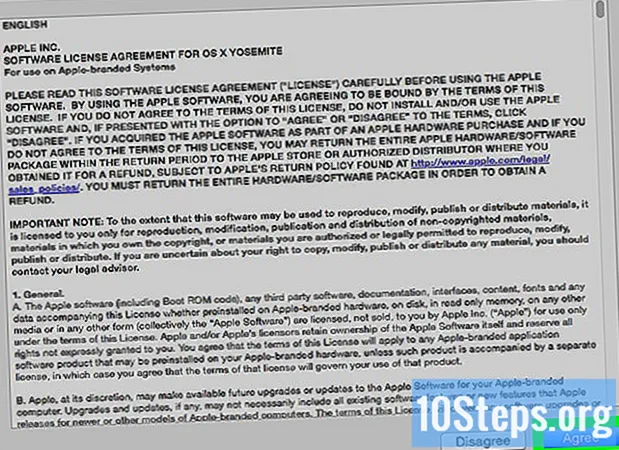
Tartalom
A számítógép videokártyáját vezérlő szoftver frissítéséről olvassa el ezt a cikket. Ezzel sokkal jobb lesz a gép teljesítménye, ha játékokat és videókat HD-ban futtat.
Lépések
2/2 módszer: Az illesztőprogramok frissítése a Windows rendszerben
Kattintson a "Start" menüre a képernyő bal alsó sarkában. A Windows logója képviseli.

írd le Eszközkezelő és nyomja meg ↵ Enter. Megnyílik az Eszközkezelő ablak.
Nyissa meg a Kijelzőadapterek részt.
Határozza meg a videokártya gyártóját. Három fő vállalat állítja össze ezt a terméket, és ezeknek kell szállítania az Ön számítógépéhez: NVIDIA, AMD / ATI és Intel.
- Ha két adaptert lát, egyet az Intel-től és egyet az NVIDIA-tól, a számítógép szükség esetén válthat közöttük, vagy NVIDIA-kártyát telepített egy Intel alaplapra. Bármi is legyen, le kell töltenie az illesztőprogramokat az NVIDIA-ról.

Vegye figyelembe a videokártya modelljét. A megfelelő illesztőprogramok letöltéséhez ismernie kell a modellt (és a hozzá tartozó számot). Minden információ a gyártó neve után jelenik meg.- Például: Az „NVIDIA GeForce GTX 670” gyártója az „NVIDIA”, a modell pedig a „GeForce”. Végül a modell száma: „GTX 670”.
Nyisson meg egy internetböngészőt. A videokártya információival felvértezve itt az ideje letölteni az illesztőprogramokat a gyártó webhelyéről.
A videokártyák frissítéséhez nyissa meg a címet az illesztőprogramokkal. Minden gyártónak külön weboldala van az új illesztőprogramok letöltésére. KERESÉS BR:
- NVIDIA
- Istenem
- Intel
A weboldalon keresse meg táblája modelljét. A legördülő menükben keresse meg a leírt modellszámot, hogy megtalálja a számítógép videokártyájának illesztőprogramjait. Mindhárom webhely rendelkezik önfelismerő eszközökkel, amelyek meghatározzák a videokártyát, és automatikusan letöltik a frissítő illesztőprogramokat. Szükség lehet bizonyos biztonsági figyelmeztetések elfogadására a funkciók futtatása előtt.
- A több mint négy vagy öt évvel ezelőtt készült videokártyák már nem támogatottak, új illesztőprogramok telepítése nélkül.
Töltse le az illesztőprogram telepítőjét. Miután megtalálta őket, kattintson a letöltési linkre az átvitel megkezdéséhez; normális, hogy elég nagyok, és egy kis időt vesz igénybe a letöltés.
Kattintson a telepítőre a futtatásához. A letöltés befejezése után kattintson duplán a telepítéshez. A fájlnak a böngészőablak alján kell lennie, vagy a "Letöltések" mappában kell lennie.
Kövesse az utasításokat az illesztőprogramok telepítésének befejezéséhez. A pontos lépések gyártónként változnak, de a telepítési beállításokat az alapértelmezett beállításaiknál hagyhatja.
- Ne aggódjon, ha a monitor villog, vagy akár néhány másodpercig nem működik a telepítés során.
2/2 módszer: Az illesztőprogramok frissítése Mac-en
Kattintson az "Apple" menüre. A képernyő bal felső sarkában található.
Válassza az App Store lehetőséget. Régebbi Mac gépeken előfordulhat, hogy a "Szoftverfrissítés" gombra kell kattintania.
Lépjen be a Frissítések fülre. Az App Store ablak alján lesz.
Kattintson az Összes frissítése elemre. Az összes rendelkezésre álló frissítés telepítésre kerül, beleértve a rendszer és a Mac videokártya frissítéseit is.
Várja meg a frissítések telepítését. Lehet, hogy a folyamat befejezése után újra kell indítania a számítógépet.
Tippek
- A legtöbb esetben nem kell aggódnia a kártya illesztőprogramjainak frissítésével, hacsak nincsenek problémái.